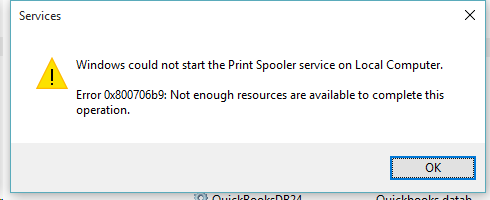¿Qué es la cola de impresión
La cola de impresión es lo que mantiene la interacción entre el ordenador y la impresora de Windows. También ordena el proceso de impresión en la cola. Si hay algún mensaje de error en el servicio de cola de impresión, esto significa que este servicio se ha echado a perder o está fallando a cooperar con precisión con otro software. En este artículo usted puede aprender a corregir el error de cola de impresión en Windows 0x800706b9 10 tanto de forma manual o automática.
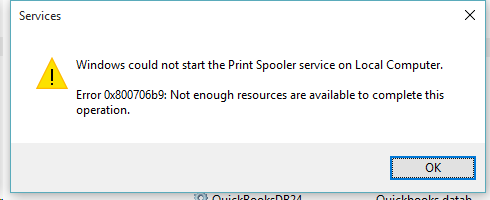
Razones de 0x800706b9 error de cola de impresión de Windows 10
Hay una gran cantidad de posibles razones de la 0x800706b9 error de cola de impresión. Podría ser una clave de registro dañado, Aplicaciones de terceros, programas maliciosos o potencialmente no deseados, o un problema con Windows que actualicen 10.
Vamos a probar algunos de estos métodos para fijar su cola de impresión.
Método 1, fijar la cola de impresión 0x800706b9 error en Windows 10 automáticamente
La forma mejor y más fácil de reparar el error de cola de impresión en Windows 0x800706b9 10 es utilizar el optimizador de ordenador especial RegCure. Se explorará su computadora para los errores y los problemas del sistema. RegCure tiene una amplia gama de soluciones para la mayoría de los problemas del sistema, incluyendo impresión de error de cola de 0x800706b9. Instalarlo y ejecutar el análisis, luego ver que la fijación de los problemas de su sistema.
Otro programa adecuado que es capaz de reparar el error de cola de impresión en Windows 0x800706b9 10 es PC Health Advisor. Esta aplicación está diseñada para limpiar de forma rápida y poderosamente su registro de Windows, aumentar el rendimiento del equipo. Hay una gran cantidad de herramientas de optimización en PC Health Advisor, darle una oportunidad.
Método 2, Reconfigurar la cola de impresión de arranque automático
- Haga clic en el Windows botón + R;
- Tipo services.msc y empujar Enter;
- Encuentra el cola de impresión de la impresora, haga clic en él y seleccione Propiedades opción;
- Escoge tipo de inicio sección, a continuación, seleccione Automático;
- Haga clic en el Aplicar botón, entonces OK;
- Reinicie su computadora.
Método 2, Edición del registro en el ordenador
- Haga clic en el Windows botón + R;
- Tipo regedit y empujar Enter;
- En la lista de la izquierda encontrará HKEY_LOCAL_MACHINE;
- Ir SISTEMA > CurrentControlSet > Servicios > Cola de impresión;
- Escoge Cola de impresión, a continuación, busque el valor denominado DependOnService, seleccionarlo;
- En el Datos de valor la sección se puede ver el término RPC SS con http;
- Eliminar http parte;
- Haga clic OK;
- Reinicie su computadora.
Método 4, eliminar el malware que puede estar corrompiendo cola de impresión
Con el fin de malware se necesita un programa anti-malware adecuada y fiable. La mayoría de los expertos en seguridad de PC establece que SpyHunter herramienta de eliminación es una opción sólida. Usted puede tratar de utilizar la herramienta anti-malware para eliminar el malware que está echando a perder el trabajo de impresión de su cola. La tecnología de detección de malware de nueva avanzado del SpyHunter es capaz de ejecutar un escaneo de malware instantánea, lo cual es perfecto para proteger su equipo en caso de un nuevo ataque de malware.
El SpyHunter ofrece una oportunidad para eliminar 1 malware detectado de forma gratuita durante el período de prueba. La versión completa del programa cuesta $39,99 (usted tiene 6 meses de suscripción). Al hacer clic en el botón que está de acuerdo con EULA y Política de Privacidad. La descarga se iniciará automáticamente.
También puede utilizar este software, que puede ayudar a eliminar el malware:
Malwarebytes Anti-Malware
HitmanPro – Eliminación de Malware
Esperamos que esta guía fue útil para usted. No dude en dejar un comentario y decirnos cuáles eran los métodos (o no eran) eficaz en su caso.